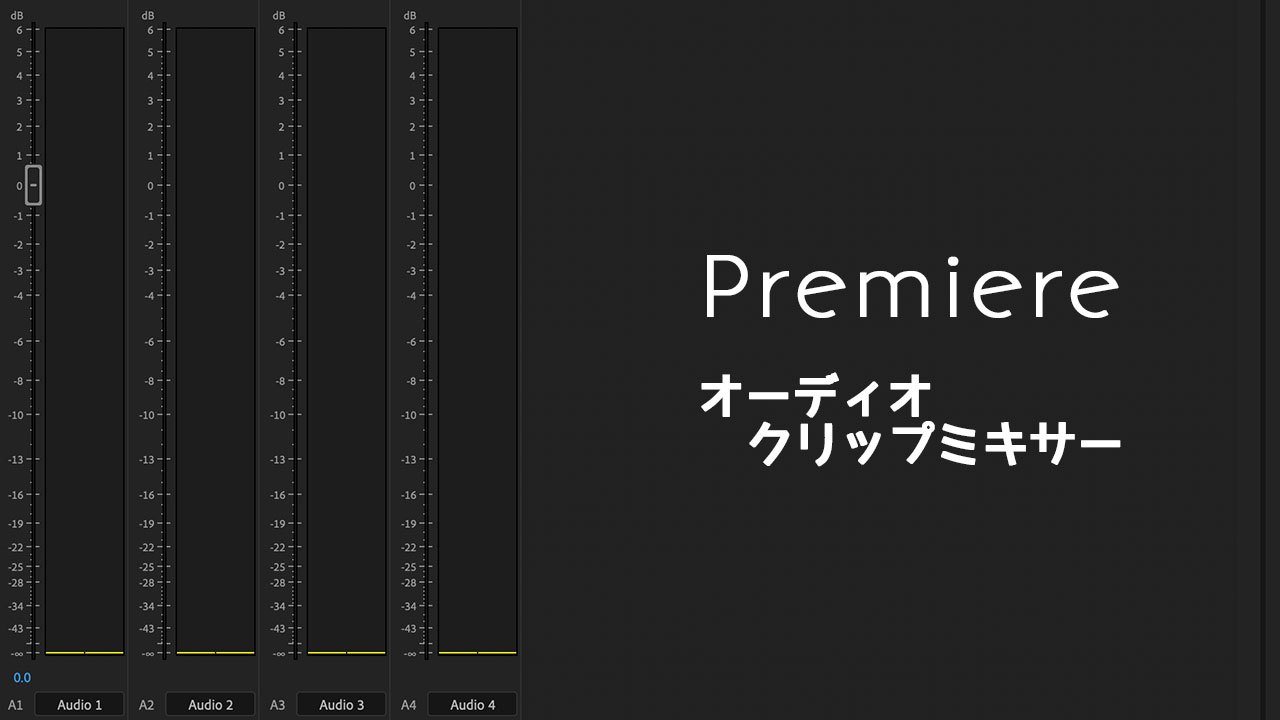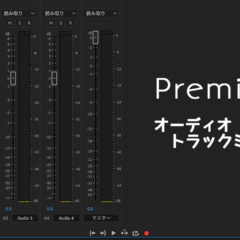動画を編集する際に、音量のばらつきが気になることがあります。例えばしゃべり声が小さくて聞き取りにくい箇所と、大爆笑してデカすぎる箇所があった場合、個別に音量調整したいですよね。
Premiereを使ってオーディオデータの特定の場所だけ音量を調整する方法についてご紹介します。
Premiereで部分的に音量を上げたり下げたりする
例えばこんな具合に波形を見ただけでも分かるくらい音量差があった場合、ここで言えば聴こえやすいレベルまで音量を上げたいことがあります。

そんな時はまずこの前後に編集点を追加します。
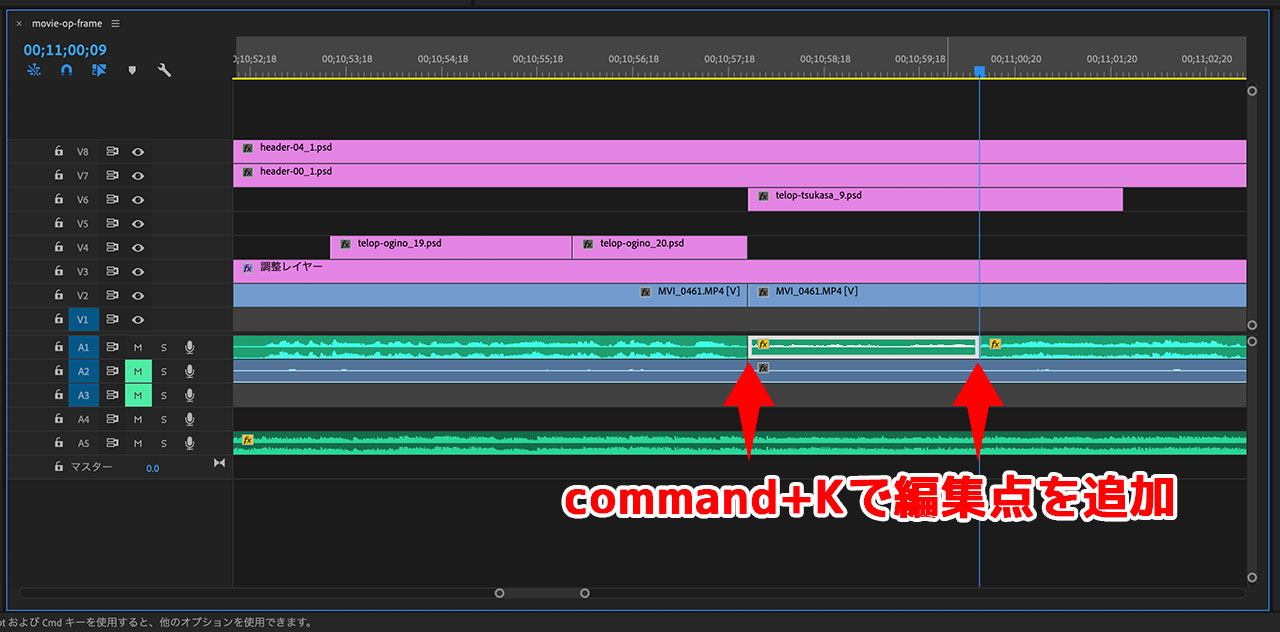
音量を上げたいところまで進めて、オーディオクリップミキサーを使ってこのクリップだけ音量を上げましょう。
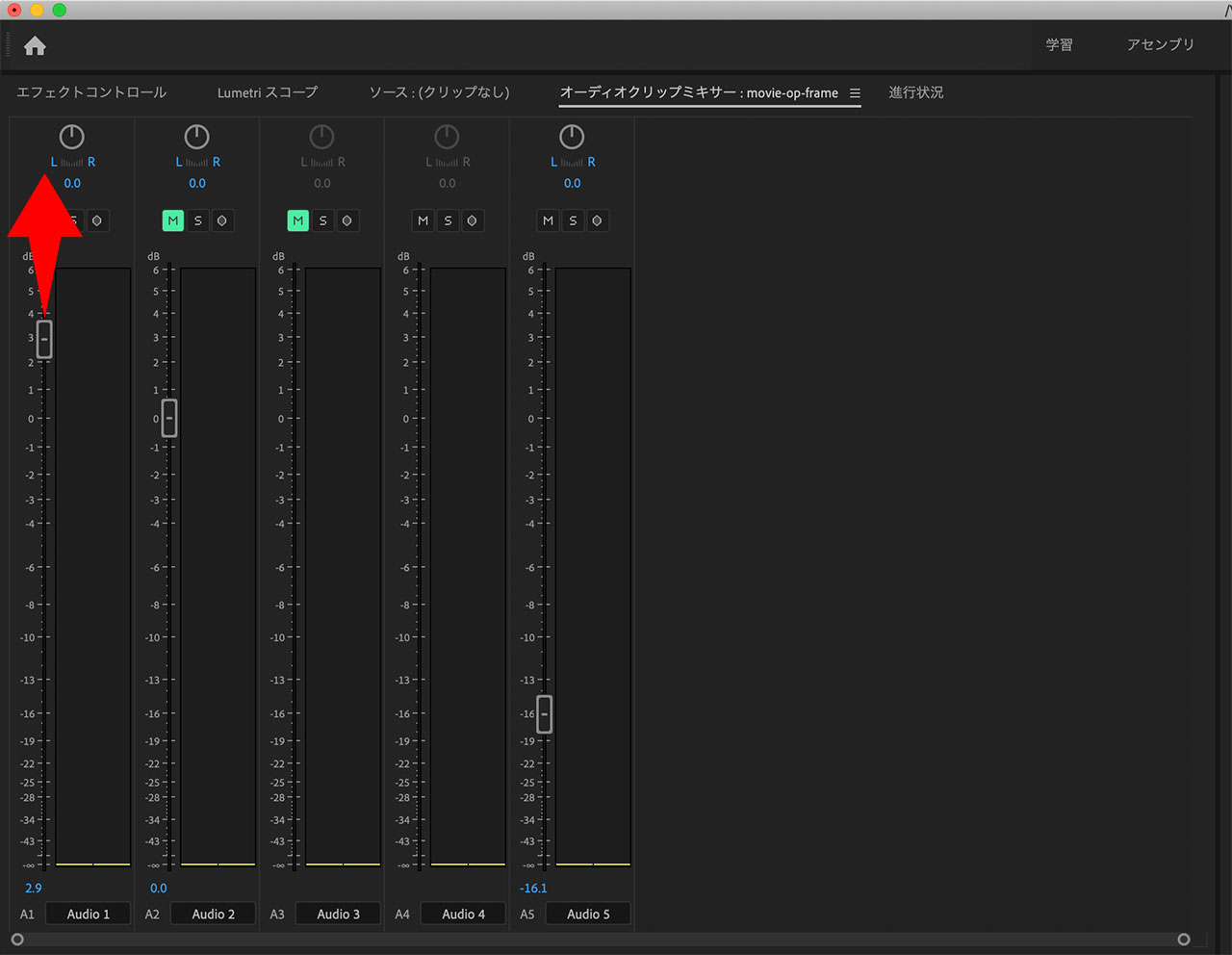
これで前後のボリュームと差をつけることができます。
トラック全体の音量を調整したい場合は?
部分的にではなく、トラック全体の音量を調整したい場合は、今回の方法でやるにはめんどうです。
クリップ単位ではなく、トラック単位で音量を調整する方法について記事を書いてますので、こちらもぜひチェックしてみてください。
Premiereを使わずにDAWソフトを使って編集するという選択肢
僕はカメラの内蔵マイクは使っておらず、レコーダーを使って録音しています。
この場合は「wav」などの音声データとして扱えるため、音量調整がよりやりやすいDAWソフト(僕の場合はLogic Pro X)を使って処理をしても良いと思います。
さくっと編集するための方法についてこちらの記事でご紹介してます。
最後に
YouTubeのコンテンツって、出来る限り聴き取りやすい音声で作り上げた方がユーザーに対して親切だと思うんですよ。
手間をどこまでかけられるかにもよりますが、今回ご紹介した方法はかなり手軽にできるので、ぜひお試しください。